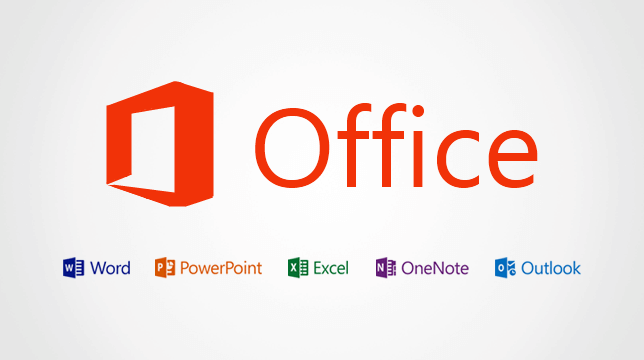
Microsoft Office 是許多人,不管在工作上或是一般生活上,不可或缺的辦公室軟體。不過在電腦版外,在非Windows Phone、Windows RT作業系統外,如果要使用Office就會非常的不方便,格式跑掉是一定出現的事情,今天Microsoft宣布將旗下的Office 在iOS、Android上架並且免費提供。從Office 365、2013版本開始,Office就多了許多雲端的連結,在這個版本中也可以使用到。
軟體取得方式 :
iPhone版本 : 點此進入iTunes下載頁面 Android版本 : 點此進入Google Play下載頁面 Windows Phone 版本 : 點此進入WP下載頁面 iPad版本 : Word | Excel | PowerPoint
軟體教學 :
這次以iOS版本來做示範,筆者剛剛在AppStore搜尋時,發現到輸入Office可能因為剛上架,所以搜尋排名還沒上來,所以建議大家暫時用Office 365這組關鍵字來做搜尋。
等待下載中….,打開軟體後即可看到微軟一貫的風格,開啟前的Loading都以產品名稱代替。
完成安裝後,會看到五個頁面的使用提示以及推薦功能,不過你必須完整的滑動五個頁面才可以開始使用。
點選開始後,Office會開始連線到伺服器。
如果要正常的使用Office,你必須先登入到你的Microsoft帳戶,如果你有Hotmail、Outlook帳戶可以直接登入,如果沒有你可以使用任何供應商所提供的電子郵件註冊一個。
經過第一步驟的驗證後,你可以輸入密碼並且登入,你所使用的帳號會連接上OneDrive等等,與雲端進行整合,而你的文件也會同步到雲端上。
等待開通的同時,Office會開始輪播最新功能以及使用教學。
這樣就可以開始囉。
軟體預覽 :
這是Word在Office Mobile上,可以用兩指放大縮小到與電腦一樣大小,基本上就是原生的Office。
這是Excel在Office Mobile上,一樣可以用兩指放大縮小到與電腦一樣大小。
PowerPoint則會自動撥放你的PPT文件。
Office Mobile也內建許多範本,可以快速的編輯。
Office Mobile有一個開啟的選項,你可以串流你的OneDrive來開啟你在雲端上的檔案。
點選”新增位置”然後點選”新增”,即可以新增你在先前建立的Microsoft帳號中的OneDrive。
完成新增後,你在OneDrive上的文件就可以在Office Mobile APP內進行編輯。
需要編輯時,只要點擊一下要開啟的檔案,系統會自動下載你在雲端上的檔案,並且下載到本機內。
總結 :
之前要在手機、平板上,除了Windows自家的機種有搭載Office外,其他用戶都必須購買Office 365的方案,不過這次Microsoft將旗下的Office Mobile免費化確實對於一般使用者非常方便。